【無料】こもった音をクリアにするオーディオ編集ソフト・ツール5選【2025年最新版】

ポッドキャストやネット配信のラジオ、また動画のナレーションなどを録音するために、完全に外部の音を遮断した部屋を用意するのは大変ですよね。最近のマイクは性能が良いので、遮音カーテンなどを使っても屋外の音を拾ってしまうことが多々あります。そのような時に役に立つのが「こもった音やノイズをクリアにするツール」です。
この機能は、配信用だけではなく、学校の授業や会議を録音した際に声が聞こえづらい時などにも、声をクリアにして聞き取りやすくすることができます。
そこで今回は、こもった音をクリアにできるおすすめソフトやサイト、またその方法について解説します。
【もくじ】
- こもった音をクリアにするとは?
- こもった音をクリアにして音声を強調できるソフト・サイト 5 選
- 1位.こもった音を AI が一瞬でクリアにしてくれるサイト「MyEdit」
- 2位.こもった音をクリアにできてプロ級の音楽編集ができるソフト「WavePad」
- 3位.こもった音をクリアにできて多様な OS に対応した「Audacity」
- 4位.こもった音をクリアにする機能を含む様々な音声編集機能が使える「Ardour」
- 5位.音声強調を含むさまざまなオーディオ編集に対応したサイト「AudioMass」
- こもった音をクリアにして音声を強調する方法
- まとめ
こもった音をクリアにするとは?
録音したデータに入ってしまったノイズやこもった音は、人の声を聞き取りづらくしてしまうので、クリアにする必要があります。
ノイズを除去するには、ノイズの周波数や音域を特定し、その部分を消音することでノイズを消すことができます。逆に「こもった音声」の場合は、音声部分を解析し、音声を残して不要な周波数や音域を消去することで聞こえやすくします。
以前はこの作業を耳と手作業で行っていましたが、最近ではソフトや AI の発達により、ほぼ自動で行うことができるようになりました。
次項では、おすすめのオーディオ編集ソフト・サービスをご紹介していきます。
こもった音をクリアにして音声を強調できるソフト・サイト 5 選
1位.こもった音を AI が一瞬でクリアにしてくれるサイト「MyEdit」
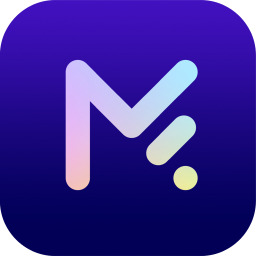
MyEdit(マイエディット)は、様々な オーディオ編集ツールを搭載したオンラインサイトです。アプリなどをダウンロードする必要がなく、音源ファイルをアップロードして、編集ツールをクリックするだけで簡単に編集することができます。PC のスペックに左右されない非常に軽快で素早い編集が可能ですので、手軽にサクッと作業を行いたい方にはピッタリのサイトです。また、日本語にも対応していているので安心して使うことができます。
こもった音をクリアにするには「音声強調」ツールで行うことができます。ファイルをアップロードするだけで AI が自動で音源を分析して、一瞬でノイズなどを除去してクリアな音声にしてくれます。
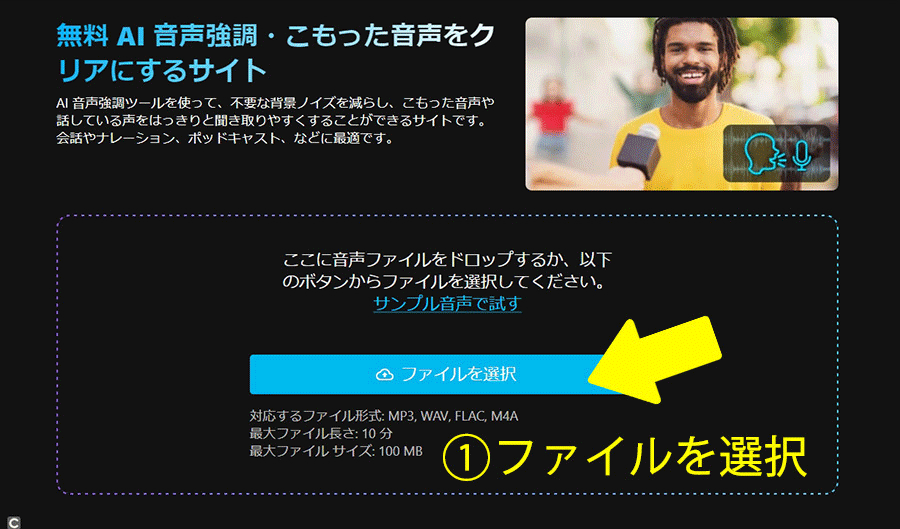
▲ 音声ファイルをアップロードするだけで、一瞬にして AI が自動で音声をクリアに!
また、こもった声をクリアにする以外にも、文字起こしやボイスチェンジャー、ボーカルリムーバー、音声ノイズ除去、ピッチ変更など、さまざまなオーディオ編集を行うことができます。
このあとご紹介する「こもった音をクリアにして音声を強調する方法」では、このサイトを使用して解説します。MyEdit は無料で使えますので、試してみたい方は上記リンクからアクセスしてくださいね。
2位.こもった音をクリアにできてプロ級の音楽編集ができる「WavePad」

WavePad(ウェーブパッド)は、プロの音響編集者も使っているオーディオ編集ソフトです。録音した音声の編集から、ボーカルの削除、音声の切り貼りなど、基本的な機能はしっかり網羅しつつ、スペクトル分析などプロ向けの機能も収録している高機能なソフトです。操作画面を見ると一見難しそうに見えますが、実際に操作してみると簡単に使えるので、初心者でも使いこなすことができます。
3位.こもった音をクリアにできて多様な OS に対応した「Audacity」

Audacity(オウダシティー)Windows や MacOS 以外に LinuxOS にも対応したオーディオ編集ソフトで、ノイズ除去機能などでこもった音をクリアにすることができます。数値の設定など細かく本格的な編集ができる人気のソフトです。しかし、ソフトと公式ページは英語での表記となっているため、日本語で解説しているサイトを見つけて使い方を研究する必要があります。
4位.こもった音をクリアにする機能を含む様々な音声編集機能が使える「Ardour」

Ardour(オーダー)は、wav や MIDI など多彩なフォーマットに対応した本格的なオーディオ編集ソフトです。音響編集のプロ向けに作られているため、こもった音をクリアにするのはもちろん、できる事は非常に多いですが、慣れるまでは初心者には少し難しいでしょう。また、3 位でご紹介した「Audacity」同様にソフトも公式ページも英語のため、自分で調べながら使い方を習得する必要があり、ハードルは高めとなっています。
5位.音声強調を含むさまざまなオーディオ編集に対応したサイト「AudioMass」

AudioMass(オーディオマス)はさまざまなオーディオ編集ができるオンライン音声編集サイトです。ノイズ除去、フェードイン・アウト、リバーブ、カット・削除・複製、スピード調整などさまざまなオーディオ編集を行うことができます。しかし、こちらも英語のみ対応していますので、英語に慣れていない方は使いこなすまでに少し時間がかかるでしょう。
こもった音をクリアにして音声を強調する方法
それでは、実際に「こもった音やノイズをクリア」にする方法をご紹介します。
ここでは、おすすめ 1 位でご紹介した「MyEdit」を使って解説します。「MyEdit」はアプリなどをインストールの必要がなく、サイトにアクセスするだけで使えます。しかも無料ですので、一緒に試してみたい方は下記リンクをクリックしてくださいね。
ステップ 1:音声データをアップロードする
MyEdit のサイトにアクセスすると、下図のような画面になるので、左側の「音声強調」が選択されていることを確認しましょう。
次に、画面中央付近の「ファイルを選択」をクリックしてファイルを選択するか、直接ドラッグ&ドロップでファイルをアップロードします。
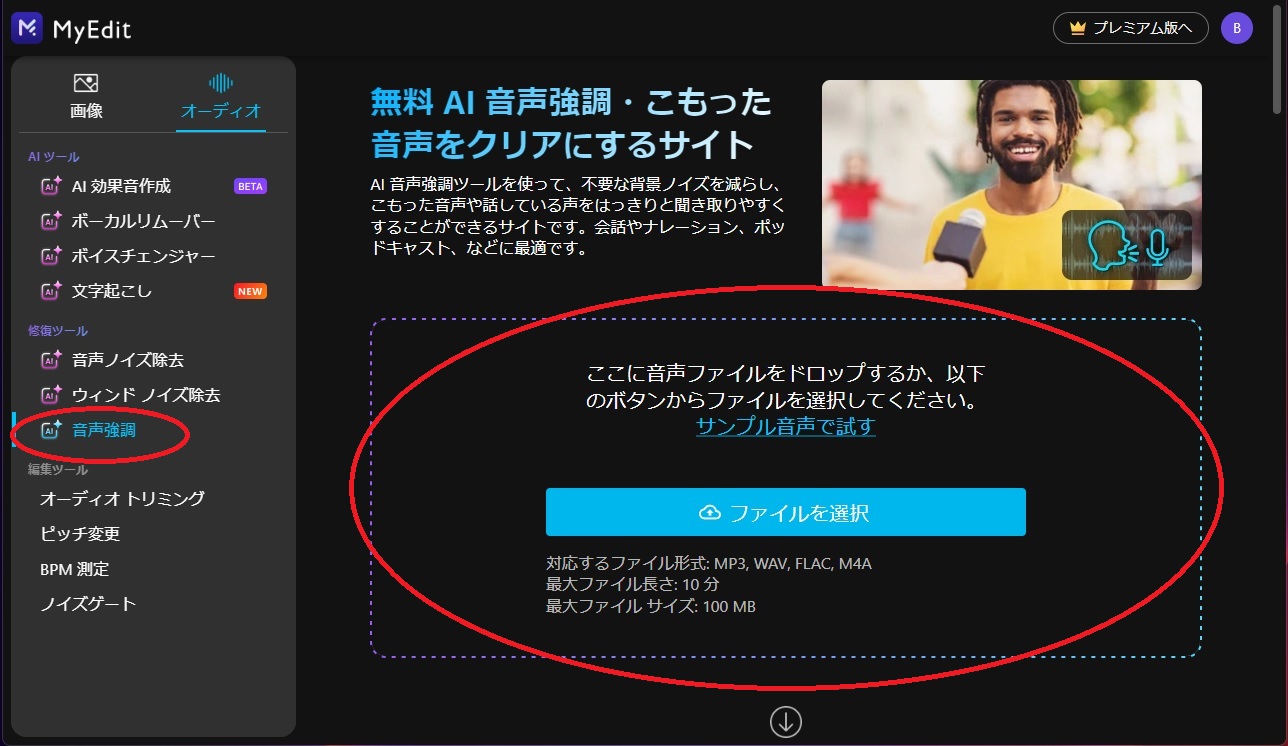
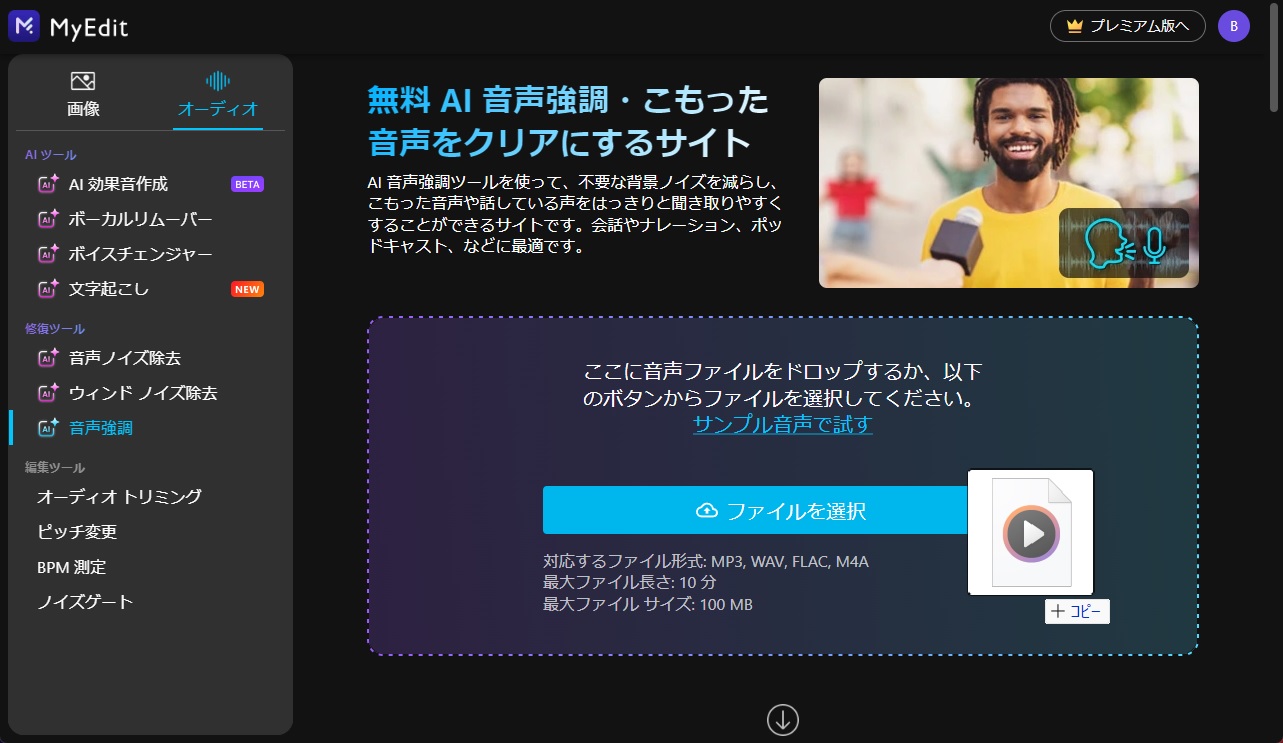
ステップ 2:調整後の音声を確認する
アップロードするだけで、AI が自動で音源を認識・分析し、音声のみがはっきり聞こえるように調整してくれます。
アップロードが完了したら、再生ボタンを押して確認してみましょう。
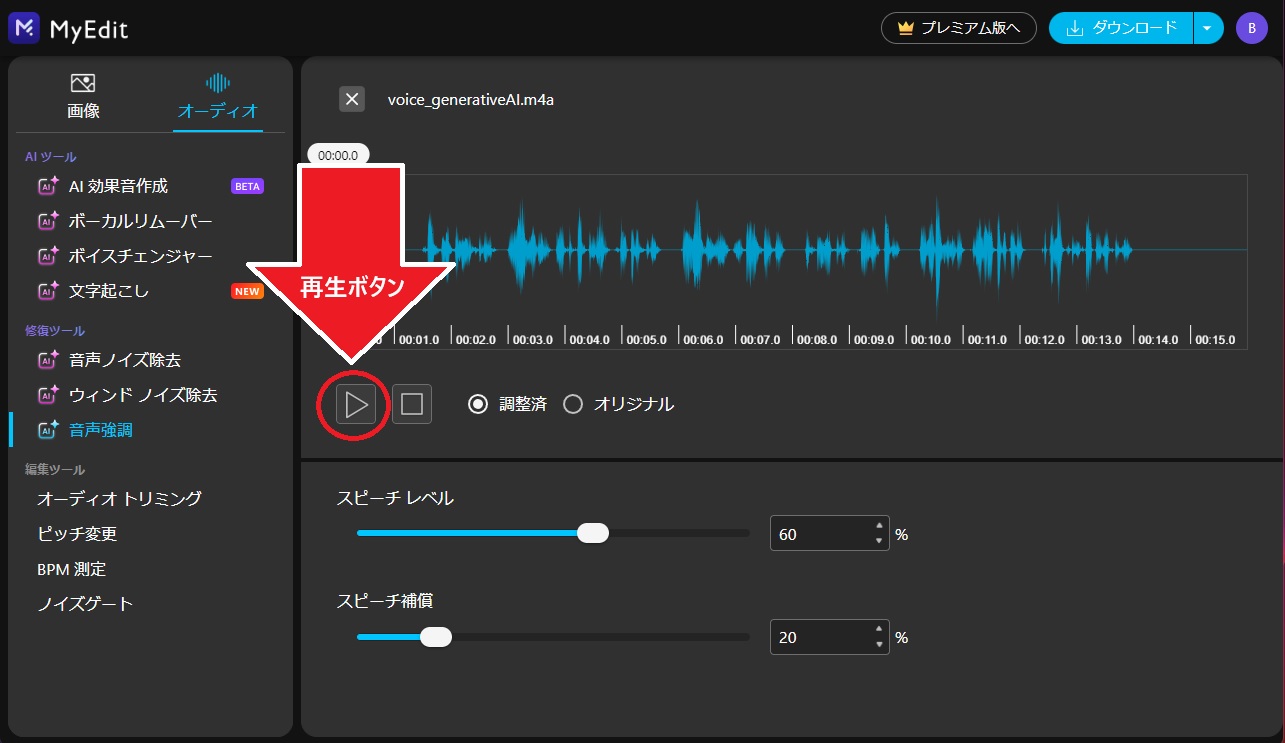
「調整済」と「オリジナル」を切り替えながら確認すると、声以外の部分の音量波形が小さくなっているのがわかりますね。
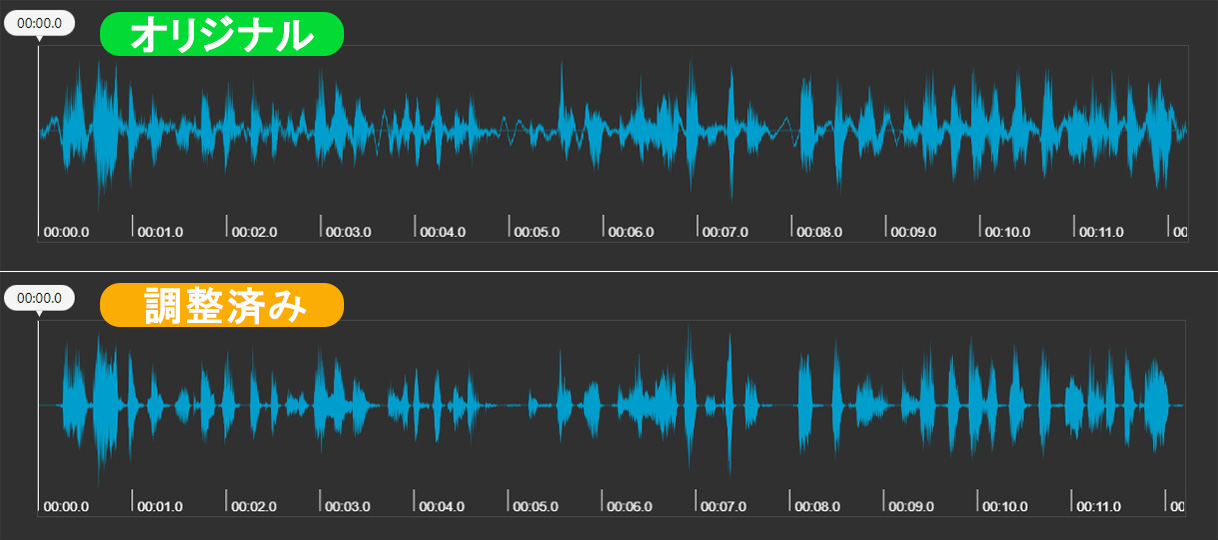
ステップ 3:さらに調整する
必要であれば、さらに波形グラフの下のスライダーで音声を自分で調整することもできます。
【スピーチレベル】
パーセンテージを上げる事で、ノイズをさらに抑え声をはっきり聞こえるようにすることができます。
【スピーチ補償】
パーセンテージを上げる事で、抑えすぎてしまった周囲の音を少し復元することができます。
ノイズを抑えた際に、メインの声まで聞こえにくくなった場合に上げると良いでしょう。
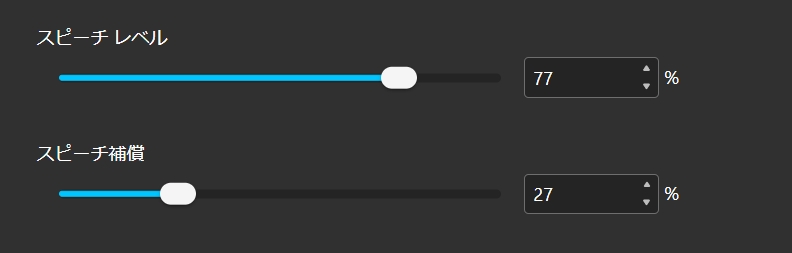
ステップ 4:保存する
画面右上の「ダウンロード」ボタンをクリックすると、調整した音声をダウンロードすることができます。
また、右側の △ ボタンをクリックすると、保存する際の音声形式を選択できます。
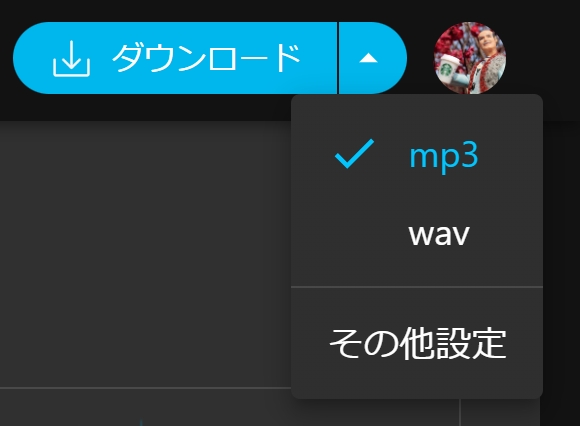
また、「その他の設定」をクリックすると、さらにサンプルレートやビットレートなどの音質などを選択することができます。
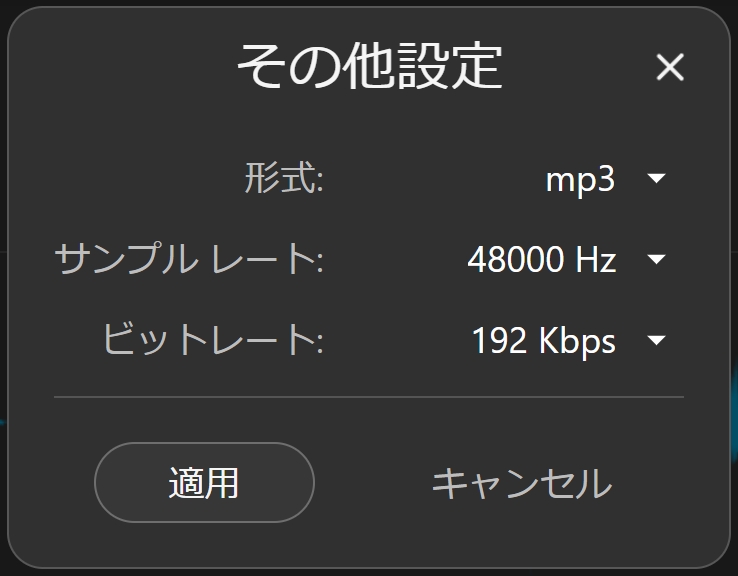
まとめ
今回は、録音した際に入ってしまったこもった音を一瞬で除去してクリアな音声に編集する方法とおすすめソフト・ツールについて解説しました。
ポッドキャストなどの配信目的だけでなく、会議や授業を録音した音声データをより聞き取りやすくしたい時にも役立ちますので、ぜひ試してみてください。
なお、おすすめ 1 位でご紹介した「MyEdit」は、今回のようなノイズやこもった音声をクリアにする以外にも、文字起こしやボイスチェンジャー、ボーカルリムーバーなどさまざまな音声編集機能が提供されています。気になる方は是非下記リンクよりアクセスして、色々な機能を試してみてくださいね。





